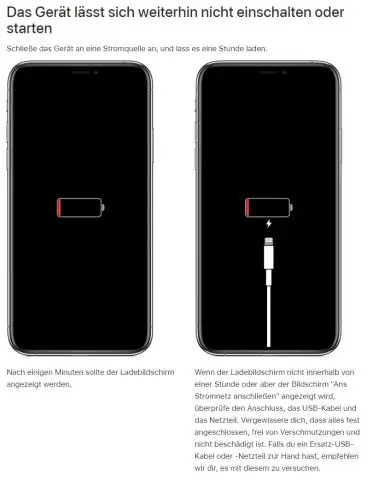
- Հեղինակ Lynn Donovan [email protected].
- Public 2023-12-15 23:48.
- Վերջին փոփոխված 2025-01-22 17:27.
Գնացեք ձեր «Կարգավորումներ» հավելվածը, այնուհետև կտտացրեք «Ընդհանուր»: Այնուհետև ընտրեք «Մատչելիություն», ապա ոլորեք ներքև և հպեք «LED»-ին: Flash համար Ահազանգեր» տակ որ Լսողության բաժին. Երբ դու միացված ես որ LED Flash համար Զգուշացումների էկրան, պարզապես փոխարկեք որ հատկությունը միացված է:
Պարզապես, ինչպե՞ս կարող եմ իմ iPhone-ը ֆլեշ դարձնել:
Ինչպես միացնել տեսողական ծանուցումները ձեր iPhone-ում՝ օգտագործելով LED ֆլեշ
- Գործարկեք Կարգավորումները ձեր հիմնական էկրանից:
- Հպեք Ընդհանուր:
- Կտտացրեք «Մատչելիություն»:
- Հպեք LED Flash՝ ահազանգերի համար:
- Միացնել լուսադիոդային լուսարձակը` ազդանշանները միացնելու համար:
Երկրորդ, ինչ է տեղի ունենում, երբ դուք ֆլեշում եք iPhone-ը: Լիքը ֆլեշ կարող է նշանակել պարզապես թարմացնել կամ իջեցնել ձեր հեռախոսի օպերացիոն համակարգի այլ տարբերակի կամ փոխել բջջային օպերացիոն համակարգի բոլորովին նոր: Հեռախոսի թարթումը կարող է չեղյալ համարել ձեր հեռախոսի երաշխիքը և այն կարող է անօգուտ դարձնել ձեր հեռախոսը՝ կախված ձեր հեռախոսի անվտանգության միջոցներից:
Ավելին, ինչու իմ ֆլեշը չի աշխատում իմ iPhone-ում:
Երբեմն էլ խնդիր կայանում է նրանում iPhone տեսախցիկ ֆլեշ դա չի աշխատանք . Հպեք կայծակին էկրանի վերին ձախ մասում և համոզվեք, որ ֆլեշ միացված է: Փորձեք վերագործարկել ձեր iPhone (սեղմեք և պահեք Home և Power/Sleep կոճակները): Միացրեք լապտերը ControlCenter-ից:
Ինչպե՞ս կարող եմ իմ հեռախոսը փայլեցնել, երբ ծանուցում եմ ստանում:
Գնացեք դեպի քո «Կարգավորումներ» հավելվածը, այնուհետև կտտացրեք «Ընդհանուր»: Հաջորդը, ընտրեք «Մատչելիություն», այնուհետև ոլորեք ներքև և կտտացրեք «LED»: Ֆլեշ ահազանգերի համար» Լսումներ բաժնի ներքո. Երբ դու LED-ի վրա են Ֆլեշ Ծանուցումների էկրանի համար պարզապես միացրեք գործառույթը:
Խորհուրդ ենք տալիս:
Ինչպե՞ս կարող եմ տեքստ ավելացնել նկարին iPhone-ում:

Ինչպես ավելացնել տեքստ լուսանկարին Markup խմբագրիչում Հպեք տեքստի պատկերակին (սպիտակ վանդակում մեծատառ T-ի տեսք ունի): Հպեք տեքստային տուփին: Կտտացրեք Խմբագրել: Մուտքագրեք այն բառերը, որոնք ցանկանում եք ավելացնել պատկերին: Հպեք Կատարված է, երբ ավարտեք: Ձեր տեքստի գույնը փոխելու համար պարզապես ընտրեք գույնի ընտրացանկից
Ինչպե՞ս կարող եմ իմ ձայնային փոստը ստուգել իմ iPhone-ում այլ հեռախոսից:

Հավաքեք ձեր iPhone-ը և սպասեք, որ ձայնային փոստը միանա: Մինչ ողջույնը հնչում է, հավաքեք *, ձեր ձայնային փոստի գաղտնաբառը (այն կարող եք փոխել «Կարգավորումներ> Հեռախոս» բաժնում, ապա՝ #: Հաղորդագրություն լսելիս դուք ունեք չորս տարբերակ, որոնք կարող եք կատարել ցանկացած պահի. Ջնջել հաղորդագրությունը՝ սեղմելով 7:
Ինչպե՞ս կարող եմ էլփոստի սևագիր պահել իմ iPhone-ում:

Էլփոստի նախագծերը պահպանելու համար Քայլ 1. Բացեք փոստը: Բացեք Փոստի հավելվածը iPhone կամ iPad-ում: Քայլ 2. Կազմել: Քայլ 3. Չեղարկել և պահպանել: Սեղմեք և պահեք Կազմել հաղորդագրություն պատկերակը (նույն պատկերակը, որն օգտագործվում է նոր հաղորդագրություններ կազմելու համար) Սևագրերը ջնջելու համար սահեցրեք ձախ: Հպեք՝ բացելու և ավարտելու նամակ գրելը և ուղարկելու համար:
Ինչպե՞ս կարող եմ գտնել IDoc-ի սխալները և ինչպե՞ս եք վերամշակում:

BD87 գործարքի սխալը և հիմնական պատճառը ստուգելուց հետո պետք է հնարավոր լինի վերամշակել IDoc-ը հետևյալ քայլերով. Գնացեք WE19, ընտրեք IDoc և գործարկեք: IDoc-ի մանրամասները կցուցադրվեն: Փոխեք հատվածի տվյալները՝ ըստ ձեր պահանջի: Սեղմեք ստանդարտ մուտքային գործընթացի վրա
Ինչպե՞ս կարող եմ իմ էջանիշները iPhone-ից iPhone-ին փոխանցել:

Ճանապարհ 1. Համաժամեցրեք Safari-ի էջանիշերը iPhone-ի հետ, օգտագործելով iCloud, միացրեք «Safari»-ն, և ձեզանից կպահանջվի միաձուլել Safari-ի գոյություն ունեցող տեղական տվյալները ձեր iPhone-ում, հպեք «Միաձուլվել»՝ շարունակելու համար: Այնուհետև ձեր նոր iPhone-ում անցեք Կարգավորումներ -> iCloud և միացրեք Safari-ը՝ Safari-ի էջանիշները iCloudquickly-ից վերականգնելու համար:
